路由器配置实现多PC共享上网.docx
《路由器配置实现多PC共享上网.docx》由会员分享,可在线阅读,更多相关《路由器配置实现多PC共享上网.docx(21页珍藏版)》请在冰点文库上搜索。
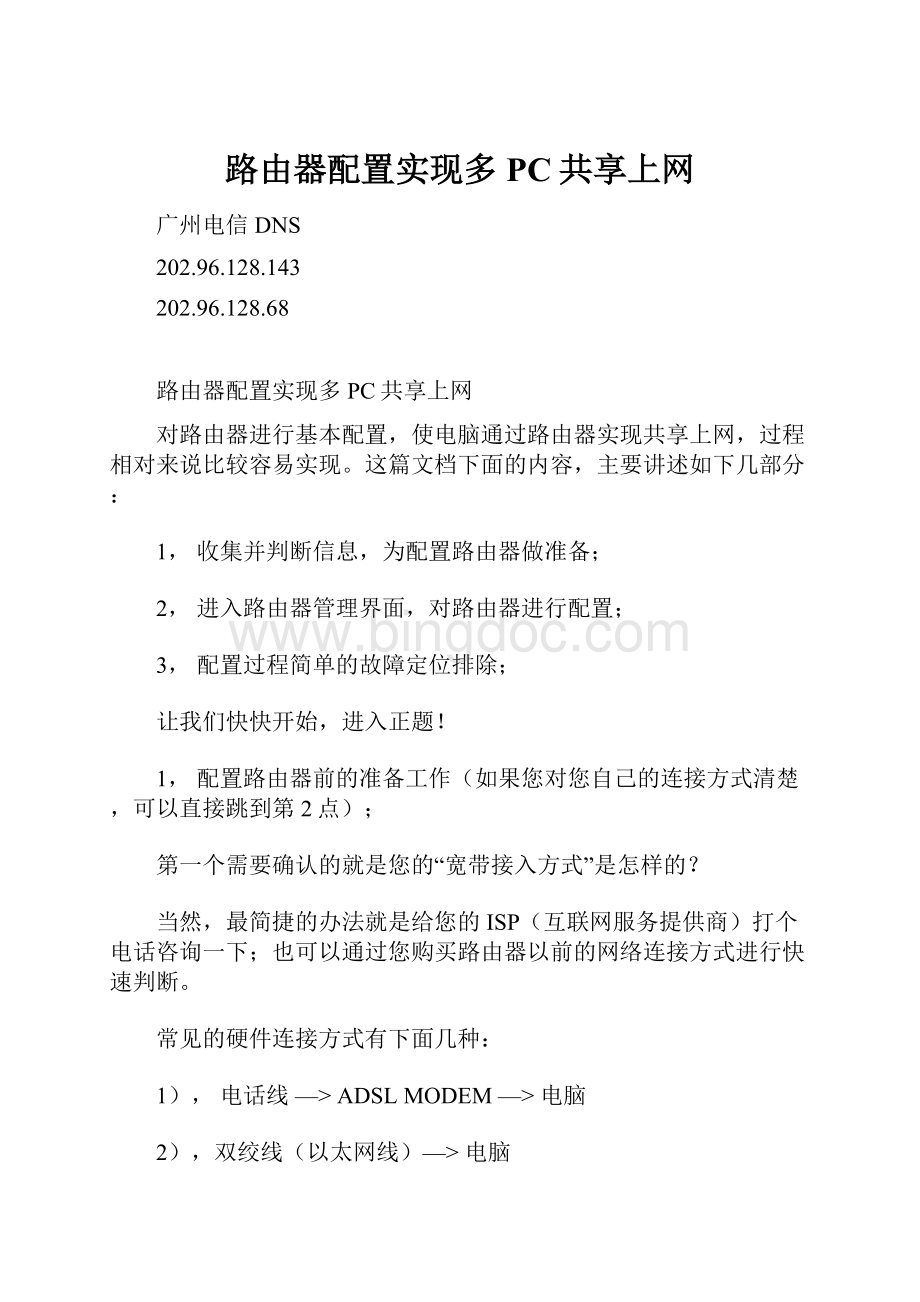
路由器配置实现多PC共享上网
广州电信DNS
202.96.128.143
202.96.128.68
路由器配置实现多PC共享上网
对路由器进行基本配置,使电脑通过路由器实现共享上网,过程相对来说比较容易实现。
这篇文档下面的内容,主要讲述如下几部分:
1,收集并判断信息,为配置路由器做准备;
2,进入路由器管理界面,对路由器进行配置;
3,配置过程简单的故障定位排除;
让我们快快开始,进入正题!
1,配置路由器前的准备工作(如果您对您自己的连接方式清楚,可以直接跳到第2点);
第一个需要确认的就是您的“宽带接入方式”是怎样的?
当然,最简捷的办法就是给您的ISP(互联网服务提供商)打个电话咨询一下;也可以通过您购买路由器以前的网络连接方式进行快速判断。
常见的硬件连接方式有下面几种:
1),电话线—>ADSLMODEM—>电脑
2),双绞线(以太网线)—>电脑
3),有线电视(同轴电缆)—>CableMODEM—>电脑
4),光纤—>光电转换器—>代理服务器—>PC
ADSL/VDSLPPPoE:
电脑上运行第三方拨号软件如Enternet300或WinXP系统自带的拨号程序,填入ISP提供的账号和密码,每次上网前先要拨号;或者您的ADSLMODEM已启用路由功能,填入了ISP提供的账号和密码,拨号的动作交给MODEM去做;(这种宽带接入方式典型的比如南方电信提供的“网络快车”)
静态IP:
ISP提供给您固定的IP地址、子网掩码、默认网关、DNS;
动态IP:
电脑的TCP/IP属性设置为“自动获取IP地址”,每次启动电脑即可上网;(这种宽带接入方式典型的比如深圳“天威视讯”)
802.1X+静态IP:
ISP提供固定的IP地址,专用拨号软件,账号和密码;
802.1X+动态IP:
ISP提供专用拨号软件,账号和密码;
WEB认证:
每次上网之前,打开IE浏览器,先去ISP指定的主页,填入ISP提供的用户名密码,通过认证以后才可以进行其他得上网操作;(上面的黑体字就是您的宽带接入方式,但是接入方式和硬件连接方式并不是固定搭配的)
上面提到的这些连接认证方式只是普及率比较高的一些宽带接入方式,当然还会有其他的拓扑连接以及认证方式的存在;所以,当您不能肯定自己的宽带方式的时候,最好向ISP咨询:
自己装的宽带接入,IP地址是静态的还是动态的?
认证使用的协议是PPPoE、802.1X还是WEB认证?
当上面的两个问题有了答案,就可以对路由器进行配置了;
2,怎样进入路由器管理界面?
先参照《用户手册》上面的图示,将ADSLMODEM、路由器、电脑连结起来;TL-R4XX系列路由器的管理地址出厂默认:
IP地址:
192.168.1.1,子网掩码:
255.255.255.0(TL-R400和TL-R400+两款的管理地址默认为:
192.168.123.254,子网掩码:
255.255.255.0)用网线将路由器LAN口和电脑网卡连接好,因为路由器上的以太网口具有极性自动翻转功能,所以无论您的网线采用直连线或交叉线都可以,需要保证的是网线水晶头的制作牢靠稳固,水晶头铜片没有生锈等。
电脑桌面上右键点击“网上邻居”,选择“属性”,在弹出的窗口中双击打开“本地连接”,在弹出的窗口中点击“属性”,然后找寻“Internet协议(TCP/IP)”,双击弹出“Internet协议(TCP/IP)属性”窗口;在这个窗口中选择“使用下面的IP地址”,然后在对应的位置填入:
IP地址:
192.168.1.X(X范围2-254)、
子网掩码:
255.255.255.0、
默认网关:
192.168.1.1,填完以后“确定”两次即可;
“Internet协议(TCP/IP)属性”窗口如下:
3,检查电脑和路由器能不能通讯?
可采用如下办法查看,打开电脑的DOS界面:
“开始”—>“程序”,点击“MS-DOS”(Win98操作系统)
“开始”—>“程序”—“附件”,点击“命令提示符”(Win2000/XP操作系统)
一是检查上面的IP地址配置是否生效?
在DOS窗口输入:
ipconfig/all并回车,当看到类似如下信息,表示配置生效,
IPAddress..........................:
192.168.1.10
SubnetMast..........................:
255.255.255.0
DefaultGateway........................:
192.168.1.1
二是从电脑往路由器LAN口发送数据包,看数据包能不能返回?
在DOS窗口运行:
ping192.168.1.1–t并回车,如果出现如下类似信息,
Replyfrom192.168.1.1:
bytes=32time<10msTTL=128
Replyfrom192.168.1.1:
bytes=32time<10msTTL=128
Replyfrom192.168.1.1:
bytes=32time<10msTTL=128
如果回车后没有出现上面的信息,确提示输入的命令“不是内部命令或外部命令,也不是可运行的程序或批处理程序”,则说明命令输入有误,请检查空格之类的输入是否被忽略;
4,进入路由器管理界面;
出现上图的信息,表示电脑可以和路由器通讯了,打开IE浏览器,在地址栏输入192.168.1.1并回车,正常情况下会出现要求输入用户名和密码的对话框。
当然,也有例外情况:
如果打开IE浏览器地址栏输入地址回车,弹出“脱机工作”的对话框,点即“连接”后出现拨号的小窗口,请点击IE浏览器菜单栏的“工具”—“Internet选项”,在弹出的对话框内点击“连接”属性页,界面如下图:
像上面点击“局域网设置”进入如下界面:
进行了上面的操作,应该说进入路由器管理界面应该没有什么障碍了;
5,开始配置路由器;
有了刚开始时对宽带接入方式的信息准备,配置起来方便多了;刚进入路由器管理界面,会弹出一个类似下图“设置向导”界面,可以取消不理它;
进入路由器管理界面,在左列菜单栏中点击“网络参数”—>“WAN口设置”,就在这里配置路由器面向Internet方向的WAN口的工作模式,这是最关键的一步;
假设您的宽带接入方式为ADSLPPPoE,那就选择“WAN口连接类型”为“PPPoE”,填入“上网账号”、“上网口令”,如果您是包月用户,再选择连接模式为:
“自动连接”,点击“保存”即完成配置;保存完后“上网口令”框内填入的密码会多出几位,这是路由器为了安全起见专门做的;
然后您点击管理界面左列的“运行状态”,在运行状态页面“WAN口属性”,刚开始看不到对应的IP地址子网掩码默认网关DNS服务器等地址,就好像下面的这幅图,那说明路由器正在拨号过程中,等到这些地址都出现了相应的信息后,将其中的DNS服务器地址填入电脑“Internet协议(TCP/IP)”页面对应位置确定后,基本的设置就完成了,没有大碍的话可以冲浪了!
正常情况下一两分钟内,上图椭圆形部分会出现一系列地址,表明拨号成功;
6,故障情况列举;
如果上图椭圆形区域一直都没有变,看不到任何地址,有下面几种原因导致,请逐一排除:
1)ADSLMODEM上一般都会有一个ADSL灯,正常情况下MODEM加电并接好电话线后,这个灯会大致规律性地快慢闪烁,闪烁最终停止变为长亮;如果这个灯无休止的闪啊闪就是不长亮,请联系并告知ISP您的ADSLMODEM同局端的交换机不能同步,这个ADSL/DSL灯长亮的条件,是必须的;
2)在配置过程中填入“上网口令”的时候不小心输错,不妨重新输入一遍;
3)ADSLMODEM启用了“路由模式”,需要将ADSLMDOEM复位成“桥接模式”;怎么复位到桥接模式可以和MODEM厂家联系取得操作方法;也可以这样判断:
电脑接MODEM,并且在电脑上拨号,拨号成功以后可以上网,如果是这种情况的话,则说明MODEM的工作方式是桥接模式,可以排除这一可能性;
4)ISP将电脑网卡的MAC地址帮定到了ADSL线路上;解决的办法就是使用路由器的“MAC地址克隆”功能,将网卡的MAC地址复制到路由器的WAN口;
如果上面的可能性都排除了,ADSLPPPoE拨号一般就没什么问题了,下面列举的是另2个值得关注的故障原因;
5)您的宽带接入方式是那种以太网线直接引入,不是ADSL但同样需要拨号,拨号的软件不局限于一种,认证使用的协议也是PPPoE,但就是拨号成功不了;如果ISP承诺带宽是10Mbps,建议:
找个10/100M自适应的集线器,将宽带进线接在集线器上,然后再连结集线器到路由器WAN口;经过这样一个速率适配的过程,拨号应该没有问题的;
6)购买路由器前,您也是通过电脑运行拨号软件,填入用户名口令拨号。
但拨号软件是ISP提供的专用软件,别的软件拨号是成功不了的;如果是这种情况,请联系ISP咨询一下:
您的宽带接入,认证使用的协议是802.1X吗?
如果是的,有种可能是认证系统在开发过程中加入私有信息,导致路由器拨号失败;
7,其他配置
1)安全设置
当可以正常上网了,可能出于不同的原因,您想要对内部局域网的电脑上网操作,开放不同的权限,比如只允许登录某些网站、只能收发E-mail、一部分有限制、一部分不限制;用户在这方面需求差异较大,有些通过路由器可以实现,有些用路由器是没办法完全实现的,比如“IP地址和网卡地址绑定”这个功能,路由器不能完全做到;
我们上网的操作,其实质是电脑不断发送请求数据包,这些请求数据包必然包含一些参数比如:
源IP、目的IP、源端口、目的端口等等;路由器正是通过对这些参数的限制,来达到控制内部局域网的电脑不同上网权限的目的;
下面我们会列举具有代表性的配置举例,来说明路由器“防火墙设置”、“IP地址过滤”这些功能是怎样使用的?
列举的事例以及上面红字部分的解释,都是为了帮助您尽可能理解各个功能参数的含义,只有理解了参数的含义,您才可以随心所欲的配置过滤规则,迅速实现您预期的目的,而不会因为配置错误导致不能使用这些功能,也不会因为由于得不到及时的技术支持而耽误您的应用;
上图是“防火墙设置”页面,可以看到这是一个总开关的设置页面,凡是没有使用的功能,就请不要在它前面打钩选中;
除了总开关,再有就是两个过滤功能“缺省过滤规则”的确定,何谓缺省过滤规则?
我们在具体规则设置页面里,定义一些特定的规则,对符合条件的数据包进行控制处理,而这儿的“缺省规则”顾名思义,限定的是我们定制的规则中没有涉及到不符合的数据包该怎么办?
这个应该不难理解吧;
一个数据包,要吗符合我们设定的规则,要吗不符合我们设定的规则但同时必定符合缺省规则;
上图就是“IP地址过滤”页面,我们可以看到缺省的过滤规则,可以填加新条目;
上图就是详细具体的规则设置页面,各项参数如上;
我们配置一条规则:
限制内部局域网的一台电脑,IP地址192.168.1.10,只让它登录www.tp-这个网站,别的任何操作都不行;
上面这条规则可以解读为:
内网电脑往公网发送数据包,数据包的源IP地址是要限制的这台电脑的IP地址192.168.1.10,数据包目的IP地址202.96.137.26,也就是www.tp-这个域名对应的公网IP地址,广域网请求因为是针对网站的限制,所以端口号是80;规则设置好界面如下图:
可以在配置好的规则页面清晰看到,规则生效时间是24小时,控制的对象是IP地址为192.168.1.10这台主机,局域网后面的端口默认不要填,广域网IP地址栏填入的是www.tp-对应的公网IP地址,端口号因为是网站所以填80,协议一般默认选择ALL就行了;是否允许通过呢?
因为缺省规则是禁止不符合设定规则的数据包通过路由器,所以符合设定规则的数据包允许通过,规则状态为生效的;
上面这幅图片新加了第二条规则,请问第二条规则设定的是什么数据包?
如果您的规则中涉及对网站进行限制,也就是目的请求端口是80的,则应该考虑对应的将53这个端口对应数据包也允许通过,因为53对应的是去往“域名解析服务器”的数据包,用于将域名(如www.tp-)和IP地址(如202.96.137.26)对应的,所以必须开!
配置“IP地址过滤规则”这个功能用来实现您的一些目的,最主要的是分析都要做那些控制,然后选择怎样的缺省规则?
配置怎样的过滤规则?
如果您决心了解这个功能的真正作用,通过仔细参考资料和在路由器上反复的实验,您一定可以完全掌握的!
路由器设置图解
2010年06月20日星期日14:
09
宽带ADSL大家都在用,为了省钱我们共享上网,几个人用同一条ADSL线,这就需要一个有路由的猫(Moden),设定猫后,再用一个8口或4口的10M以太网集线器如ICH-2008慧谷8口10M以太网集线器就不错,价格是120元左右.接上线就可上网.当然,更多人还是用一个猫+一个路由器+一个集线器共享上网。
下面我就以L-R410d多功能宽带SOHO路由器(价格一百多块钱左右)为例用图说明设置方法。
1、将线路连好,wan口接外网(即ADSL或别的宽带),LAN口接内网即你的电脑网卡;
2、每个路由器都有默认的IP地址,看看说明书就知道,我的192.168.1.1;
3、将自己的电脑IP配置为192.168.1.x,网关和dns指向路由器,即为192.168.1.1;
4、打开电脑上的InternetExplorer,输入http:
//192.168.1.1/,进入路由器的配置界面;
5、一般说明书到这就说你可以顺利的浏览网页了,其实我们发现我们的电脑根本上不了网,这主要是路由器的mac地址在作怪,我们找到mac地址克隆选项,选择克隆mac地址,保存后就可以上网。
图3
6、要说明的是有的路由器没有mac地址克隆这个选项,那我们只有手工修改路由器的mac地址,在路由器的mac地址选项中直接输入我们自己电脑网卡的IP地址就可以了,得到自己网卡mac地址的方法是:
进入命令提示符,win2000/xp操作系统输如"ipconfig/all",然后回车。
就可以看到有一串字符(如00-E0-4C-9-B4-43),这就是mac地址了。
下面贴图说明.注意:
请按顺序以红色框为准一步一步设定。
网络参数的设置
用网线把路由器和电脑连接起来之后,然后对路由器进行简单的设置就可以上网了。
此款路由器的功能还是很丰富的,如果只是单纯的网络共享,只要对路由器的基本功能做简单的设置就可以了。
该路由器提供了WEB的管理方式,通过IE就可以很轻易的对路由器就进行设置。
每个路由器都一个自己的IP地址,通过此IP地址就可以对路由器进行访问。
例如笔者的路由器的访问IP地址为192、168、1、1。
在IE中写入http:
//192.168.1.1 就会出现如下的登陆界面。
图1
输入其访问帐号和访问密码就进入路由器的访问界面了。
主要对其网络参数、DHCP服务器和安全规则进行设置就可以轻松的进行上网了。
选择“网络参数”选项,然后选择LAN口参数设置,会出现下面的设置画面。
该选项主要是对路由器的参数进行设置。
图2
MAC地址是本路由器对局域网的MAC地址,此值不可更改。
IP地址是本路由器对局域网的IP地址,局域网中所有计算机的默认网关必须设置为该IP地址。
需要注意的是如果改变了LAN口的IP地址,必须用新的IP地址才能登录本路由器进行WEB界面管理。
而且如果你所设置的新的LAN口IP地址与原来的LAN口IP地址不在同一网段的话,本路由器的虚拟服务器和DMZ主机功能将失效。
如果希望启用这些功能,要重新对其进行设置。
子网掩码是本路由器对局域网的子网掩码,一般为255.255.255.0,局域网中所有计算机的子网掩码必须与此处设置相同。
选择“WAN口设置”出现下面的设置画面,主要是对上网方式和权限进行设置。
图3
WAN口连接类型是指本路由器支持三种常用的上网方式,请您根据自身情况进行选择。
如果您的上网方式为动态IP,即您可以自动从网络服务商(例如:
中国电信)获取IP地址,请选择“动态IP”;如果您的上网方式为静态IP,即您拥有网络服务商(例如:
中国电信)提供的固定IP地址,请选择“静态IP”;如果您上网的方式为ADSL虚拟拨号方式,请选择“PPPoE”。
上网账号和上网口令中填入ISP为您指定的ADSL上网帐号和ISP指定的ADSL上网口令。
如果选择了按需连接,则在有来自局域网的网络访问请求时,自动进行连接操作。
如果自动断线等待时间T不等于0,则在检测到连续T分钟内没有网络访问流量时自动断开网络连接,保护您的上网资源。
此项设置仅对“按需连接”和“手动连接”生效。
手动连接是指开机后由用户手动进行ADSL拨号连接。
一般建议选择按需连接,因为谁不想开机后然后再进行麻烦的拨号了。
此路由器还有MAC地址克隆的功能,MAC地址一般不用更改。
但某些ISP可能会要求对MAC地址进行绑定,此时ISP会提供一个有效的MAC地址给用户,您只要根据它所提供的值进行绑定,不过大部分的ADSL都不用此功能所以在此就不详细介绍了。
DHCP服务器设置
TCP/IP协议设置包括IP地址、子网掩码、网关、以及DNS服务器等。
为局域网中所有的计算机正确配置TCP/IP协议并不是一件容易的事,幸运的是,DHCP服务器提供了这种功能。
如果使用本路由器的DHCP服务器功能的话,您可以让DHCP服务器自动替您配置局域网中各计算机的TCP/IP协议。
选择“DHCP服务器”就可以对路由器的的DHCP服务器功能进行设置,其设置画面
图4
地址池开始地址是指DHCP服务器所自动分配的IP的起始地址。
如上图中的开始地址为192、168、1、101。
地址池结束地址是指DHCP服务器所自动分配的IP的结束地址,上图中为192、168、1、199了。
网关是可选的建议填入路由器LAN口的IP地址,缺省是192.168.1.1。
主DNS服务器也是可选的填入ISP提供给您的DNS服务器,不清楚可以向ISP询问其他的选项就不用填写了。
注意,为了使用本路由器的DHCP服务器功能,局域网中各计算机的TCP/IP协议必须设置为“自动获得IP地址”。
此功能需要重启路由器才能生效。
图5
选择客户端列表就可以显示出当前通过路由器连接的本地网络的主机的名称。
客户端主机的MAC地址,和分配给他们的IP地址,和其剩余的IP地址的使用时间。
因为DHCP服务器涉及到一些专业的计算机知识,就不详细的解释,不过这个功能是非常的有用可以省去了设置IP协议的麻烦。
使用感受
现在通过简单的设置,就可以通过宽带路由器进行共享上网,而且可以通设置向导对路由器进行设置。
路由器也提供了详细的帮助文档,可以帮助用户对路由器进行设置。
路由器还有其他多种的路由器功能,如虚拟服务器,DMZ主机,UPnP设置、动态DNS等功能。
而且具有丰富的防火墙功能,包含了IP地址过滤,域名过滤和MAC地址过滤三种过滤功能,而且可以通过高级设置进行防止DOS攻击。
下面介绍一下各个作用:
关于它的DHCP服务
打开宽带路由器的web管理界面,找到DHCP选项,选择“启用DHCP服务“,然后指定要通过路由器动态分配的地址池(动态IP范围)就可以了。
在客户机(PC)端,设置TCP/IP为自动获得地址和DNS。
关于它的安全设置
在它的管理界面找到安全设置选项,开启“开启防火墙“选项,一般情况下,这种路由器的防火墙主要由以下几个选项:
过滤访问端口
过滤MAC地址
过滤网站地址
1、过滤访问端口
主要是根据不同协议需要访问的端口对网络进行设置,如QQ使用的是4000和8000这两个端,我们只需要屏蔽掉这两个端口,就可以限制局域网内的电脑使用QQ,其它类似,如TELNET(23),HTTP(80),DNS(53)等
2、过滤MAC地址
相信大家都知道MAC地址相当于每个网卡的身份证,每个地址在全世界都是唯一的。
通过在路由器端屏蔽掉某个主机网卡的MAC地址,就可以阻止其访问外网。
3、过滤网站地址
这个功能相信大家一看就知道使用了,输入你想过滤的网站地址就可以阻止你的机器访问改网站,适合对非法网站和黄色网站的过滤。
最后要补充说明的是,这些都是常规使用的方法,并不是无懈可击的,适合于一般家庭使用。
第一部是对路由器的设置
------找一台电脑将IP地址设置成192.168.1.X(X为2-254)。
然后打开IE浏览器,在地址栏中输入路由器默认地址为192.168.1.1,输入用户名和密码,就可以进入里面进行设置了。
其实很简单,将上网的用户名和密码输入就可以了,其它也可不用设,网关不用填。
当然也可以设置DHCP服务。
它的作用是让局域网内的I电脑可以自动获取IP地址。
在DHCP服务中你要设置网关,掩码(255.255.255.0)和分配的IP地址范围。
比如192.168.1.X(X为2-254),也可以是192.168.0.X(X为2-254)不管你设成那个网段的,你的路由器和电脑必须是同一网段的,也就是前三位数字是一样的。
至于如何应用,后面会讲到。
第二部是对局域网内电脑的设置
将局域网内电脑的IP地址设在一个网段,比如192.168.1.X(X为2-254,每台电脑机器都不能相同)还要将他们的工作组设成一样的.网关为192.168.1.1,子网掩码为255.255.255.0(不要忘了设置DNS服务器地址,各个省市的不一样的)
如果你设置路由器是启用了DHCP服务的话,在设置IP地址时,只要启用自动获取就可了。
这种情况就会避免有人乱设地址从而造成地址冲突的问题。
第三部是连接
将路由器WAN口和ADSL相连。
LAN口和电脑连接,路由器上的四个口不够用,可以再接一台交换机。
路由器和交换机上剩余的口都可接电脑。